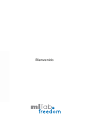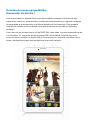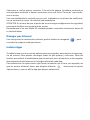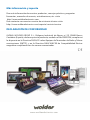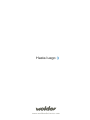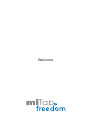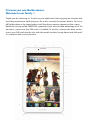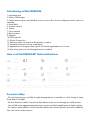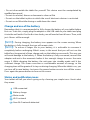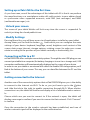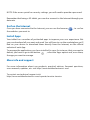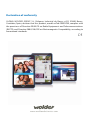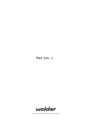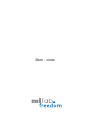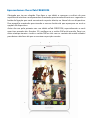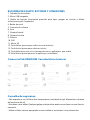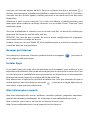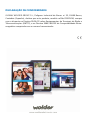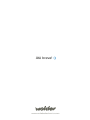A página está carregando...
A página está carregando...
A página está carregando...
A página está carregando...
A página está carregando...
A página está carregando...
A página está carregando...
A página está carregando...
A página está carregando...
A página está carregando...
A página está carregando...
A página está carregando...
A página está carregando...
A página está carregando...
A página está carregando...
A página está carregando...
A página está carregando...

Apresentamos-lhe miTab FREEDOM
ESQUEMA DE EQUIPO. BOTONES Y CONEXIONES
1. Tomada de auriculares
2. Micro USB/cargador
3. Botão de ligação (mantenha premido para ligar, apagar ou activar o Modo
avião/prima para suspender)
4. Botão de reset
5. Controlo de volume
6. Ecrã
7. Câmara frontal
8. Câmara traseira
9. Altavoz
10. SIM
11. Micro SD
12. Tecla Voltar (prima para voltar ao ecrã anterior)
13. Tecla Início (prima para voltar ao início)
14. Tecla Aplicações em curso (prima para ver as aplicações que estão)
15.Tecla Menu (prima para ver as aplicações instaladas)
Como é miTab FREEDOM. Características técnicas
Conselho de segurança
• Não exponha o seu miTab a altas temperaturas, humidade ou pó. Mantenha-o distante
da luz directa do sol.
• Não deixe cair o tablet. Qualquer golpe no dispositivo pode causar danos ou mau funcio-
namento.
• Utilize miTab a volume apropriado e nunca utilize os auriculares a um volume alto.
• Enquanto o seu tablet esteja no modo de transferência de arquivos, não desconecte a
unidade repentinamente. Pode causar erros de sistema.
• Não desmonte o tablet por si mesmo. Este dispositivo tem que ser manipulado por
pessoal técnico.
• Não utilize álcool, dissolventes ou benzeno para limpar miTab.
• Não utilize o tablet num local no qual o uso de dispositivos eletrónicos esteja restringido.
• Não utilize miTab enquanto conduz ou caminha pela rua.
Carga e uso da bateria
Recorde que é recomendável carregar a bateria do seu tablet por completo, antes de
usá-la pela primeira vez. Para isso, somente deve conectar o carregador ou o cabo
USB ao seu tablet e conecte-o à tomada da corrente. Para as duas primeiras cargas,
serão necessárias pelo menos 6 horas. Posteriormente, com somente 4 horas será
suciente.
NOTA : Durante a carga, o ícone da bateria aparece em movimento. Quando a
bateria estiver carregada por completo, o ícone cará estático.
NOTA : Para garantir uma vida mais prolongada da sua bateria, é recomendável
consumir por completo a carga antes de recarregá-la. Além disso, no caso de que
não use o tablet durante um largo período de tempo, carregue e utilize o tablet
uma vez ao mês. Desta maneira evitará danos na bateria. 2. Quando se consuma
totalmente a carga da bateria, conecte o carregador e espere uns momentos para
que tenha a carga suciente para aceder ao menu principal. 3. Enquanto estiver a
carregar a bateria, a unidade entrará em modo de espera até conseguir a carga
suciente. O ecrã consome uma quantidade considerável de energia, pelo que o
tempo de carga será maior se se mantém ligado durante a carga. Quando o tablet
estiver ligado, pode apagar o ecrã para poupar bateria. Apenas tem que premir o
botão de ligação para apagar o ecrã. Prima novamente o botão de ligação para
voltar a ligar o ecrã.
Ícones e noticações
O seu tablet avisará de qualquer coisa que suceda através de ícones. Isto é o que
signicam:
USB conectado
Carga da bateria
Modo silêncio
Rede Wi-Fi
Nova rede Wi-Fi detectada
Congurar miTab FREEDOM por primeira vez
Depois de instalar o cartão SIM e carregar a bateria do seu tablet completamente
miTab congurado para o máximo desempenho.
· Desbloqueio de ecrã
O visor do seu tablet Wolder bloqueia-se cada vez que o ecrã se suspende. Para
desbloquear somente tem que deslizar o ícone do cadeado fechado.
· Modicar ajustes
Pressionando a tecla Menu, terá acesso a todas as aplicações instaladas no seu tablet.
Entre elas encontrará o botão desde o qual poderá congurar os principais
ajustes do seu dispositivo: teclado, idioma, som, brilho e contraste do ecrã, uso de
tarifa, conexão à internet, opções de armazenamento, ecrã giratório (para que o ecrã
se mova dependendo da posição do Tablet -vertical ou horizontal-), etc.
Aproveite das funções do smartphones miTab Freedom
Como você pode ver, uma das vantagens deste Tablet com 3G é que você pode fazer
as mesmas funções que um smartphone: ligar; adicionar contatos á sua agenda de
endereços ou sincronizar outras contas compativeis; enviar SMS (mensagens de
texto) e MMS (mensagens multimídia), etc.
Conectar miTab a um PC
miTab LIVE oferece múltiplas opções de conectividade. Através da entrada mini USB
poderá conectar o seu tablet a um computador (para carregar a bateria ou para
utilizá-la como unidade de armazenamento). Automaticamente, no ecrã do seu
dispositivo aparecerá uma noticação de Conexão por USB.
Para poder utilizar o seu tablet como disco externo seleccione a opção Activar
armazenamento USB que encontrará na parte inferior do seu visor. Desta maneira
poderá compartir arquivos entre o PC e o tablet.
Conectar-se à Internet
Outra das opções de conectividade que lhe oferece miTab LIVE é a possibilidade de
conectar-se à Internet através de Wi-Fi. Para isso somente tem que ir ao botão e
deslizar a pestana para a direita para habilitar a conexão através de Wi-Fi. Quando a
conexão sem os estiver ligada, o tablet procurará e mostrará uma lista das redes
disponíveis.
Selecione a qual se quer conectar. Se a rede está aberta, o tablet mostrará uma
mensagem para conrmar se deseja conectar-se a essa rede. Prima "Conectar" para
conrmar a ação.
Uma vez estabelecida a conexão com essa rede sem os, na barra de noticações
aparecerá um ícone de sinal de rede sem os.
ATENÇÃO: No caso de que o ponto de acesso tenha conguração de segurança,
necessitará indicar o código de acesso.
Lembre-se que ao ser uma Tablet 3G, Você também pode se conectar a internet com
a tarifa de dado de sua operadora.
Navegar por Internet
Uma vez que se conectou à Internet, poderá utilizar o navegador , para consul-
tar as páginas web que deseje.
Instalar Apps
O seu tablet vem com uma série de aplicações pré-carregadas, para melhorar a sua
experiência de utilizador. Mas pode descarregar todas as que quiser e necessitar. Para
isso terá que usar o marketplace que encontrará no seu dispositivo, ou descarregá-las
direcamente desde Internet, na página ocial de cada App.
Para administrar as aplicações que tem instaladas (no caso, por exemplo, de que as
queira eliminar) tem que dirigir-se ao botão , seleccionar a opção Aplicações e,
uma vez aí, a App que quer administrar.
Mais informação e suporte
Para mais informação dos nossos produtos, conselhos práticos, perguntas frequentes,
manuais de utilizador, actualizações, etc. visite http://www.wolderelectronics.com.
Para contactar com o nosso serviço de assistência técnica visite:
http://www.wolderelectronics.com/soporte/servicio-tecnico.
DECLARAÇÃO DE CONFORMIDADE
GLOBAL WOLDER GROUP S.L., Polígono Industrial de Barros nº 29, 39408 Barros,
Cantabria (Espanha), declara que este produto, modelo miTab FREEDOM, cumpre
com o disposto na Diretiva 99/05/CE sobre Equipamentos de Terminais de Rádio e
Telecomunicações (R&TTE), e na Diretiva 2004/108/CEE de Compatibilidade Eletro-
magnética cumprindo com as normas harmonizadas.
9
›
5
›
3
›
4
›
1
›
11
›
2
›
Obrigado por ter-nos elegido. Para ligar o seu tablet e começar a usufruir de uma
experiência intuitiva e enriquecedora mantenha pressionado durante uns segundos o
botão de ligação que você encontrará na parte direita, no lateral do seu dispositivo.
Para apagá-lo mantenha pressionado o mesmo botão até que apareçam no ecrã as
opções do dispositivo.
Antes de usar pela primeira vez sua tablet miTab FREEDOM, especialmente se você
quer tirar proveito das funções 3G, verique se o cartão SIM está inserido. Para isso,
retire a tampa traseira> inserir o cartão SIM no slot com os contatos de metal voltados
para baixo e deslizar até que se encaixe na posição correta.

Apresentamos-lhe miTab FREEDOM
ESQUEMA DE EQUIPO. BOTONES Y CONEXIONES
1. Tomada de auriculares
2. Micro USB/cargador
3. Botão de ligação (mantenha premido para ligar, apagar ou activar o Modo
avião/prima para suspender)
4. Botão de reset
5. Controlo de volume
6. Ecrã
7. Câmara frontal
8. Câmara traseira
9. Altavoz
10. SIM
11. Micro SD
12. Tecla Voltar (prima para voltar ao ecrã anterior)
13. Tecla Início (prima para voltar ao início)
14. Tecla Aplicações em curso (prima para ver as aplicações que estão)
15.Tecla Menu (prima para ver as aplicações instaladas)
Como é miTab FREEDOM. Características técnicas
Conselho de segurança
• Não exponha o seu miTab a altas temperaturas, humidade ou pó. Mantenha-o distante
da luz directa do sol.
• Não deixe cair o tablet. Qualquer golpe no dispositivo pode causar danos ou mau funcio-
namento.
• Utilize miTab a volume apropriado e nunca utilize os auriculares a um volume alto.
• Enquanto o seu tablet esteja no modo de transferência de arquivos, não desconecte a
unidade repentinamente. Pode causar erros de sistema.
• Não desmonte o tablet por si mesmo. Este dispositivo tem que ser manipulado por
pessoal técnico.
• Não utilize álcool, dissolventes ou benzeno para limpar miTab.
• Não utilize o tablet num local no qual o uso de dispositivos eletrónicos esteja restringido.
• Não utilize miTab enquanto conduz ou caminha pela rua.
Carga e uso da bateria
Recorde que é recomendável carregar a bateria do seu tablet por completo, antes de
usá-la pela primeira vez. Para isso, somente deve conectar o carregador ou o cabo
USB ao seu tablet e conecte-o à tomada da corrente. Para as duas primeiras cargas,
serão necessárias pelo menos 6 horas. Posteriormente, com somente 4 horas será
suciente.
NOTA : Durante a carga, o ícone da bateria aparece em movimento. Quando a
bateria estiver carregada por completo, o ícone cará estático.
NOTA : Para garantir uma vida mais prolongada da sua bateria, é recomendável
consumir por completo a carga antes de recarregá-la. Além disso, no caso de que
não use o tablet durante um largo período de tempo, carregue e utilize o tablet
uma vez ao mês. Desta maneira evitará danos na bateria. 2. Quando se consuma
totalmente a carga da bateria, conecte o carregador e espere uns momentos para
que tenha a carga suciente para aceder ao menu principal. 3. Enquanto estiver a
carregar a bateria, a unidade entrará em modo de espera até conseguir a carga
suciente. O ecrã consome uma quantidade considerável de energia, pelo que o
tempo de carga será maior se se mantém ligado durante a carga. Quando o tablet
estiver ligado, pode apagar o ecrã para poupar bateria. Apenas tem que premir o
botão de ligação para apagar o ecrã. Prima novamente o botão de ligação para
voltar a ligar o ecrã.
Ícones e noticações
O seu tablet avisará de qualquer coisa que suceda através de ícones. Isto é o que
signicam:
USB conectado
Carga da bateria
Modo silêncio
Rede Wi-Fi
Nova rede Wi-Fi detectada
Congurar miTab FREEDOM por primeira vez
Depois de instalar o cartão SIM e carregar a bateria do seu tablet completamente
miTab congurado para o máximo desempenho.
· Desbloqueio de ecrã
O visor do seu tablet Wolder bloqueia-se cada vez que o ecrã se suspende. Para
desbloquear somente tem que deslizar o ícone do cadeado fechado.
· Modicar ajustes
Pressionando a tecla Menu, terá acesso a todas as aplicações instaladas no seu tablet.
Entre elas encontrará o botão desde o qual poderá congurar os principais
ajustes do seu dispositivo: teclado, idioma, som, brilho e contraste do ecrã, uso de
tarifa, conexão à internet, opções de armazenamento, ecrã giratório (para que o ecrã
se mova dependendo da posição do Tablet -vertical ou horizontal-), etc.
Aproveite das funções do smartphones miTab Freedom
Como você pode ver, uma das vantagens deste Tablet com 3G é que você pode fazer
as mesmas funções que um smartphone: ligar; adicionar contatos á sua agenda de
endereços ou sincronizar outras contas compativeis; enviar SMS (mensagens de
texto) e MMS (mensagens multimídia), etc.
Conectar miTab a um PC
miTab LIVE oferece múltiplas opções de conectividade. Através da entrada mini USB
poderá conectar o seu tablet a um computador (para carregar a bateria ou para
utilizá-la como unidade de armazenamento). Automaticamente, no ecrã do seu
dispositivo aparecerá uma noticação de Conexão por USB.
Para poder utilizar o seu tablet como disco externo seleccione a opção Activar
armazenamento USB que encontrará na parte inferior do seu visor. Desta maneira
poderá compartir arquivos entre o PC e o tablet.
Conectar-se à Internet
Outra das opções de conectividade que lhe oferece miTab LIVE é a possibilidade de
conectar-se à Internet através de Wi-Fi. Para isso somente tem que ir ao botão e
deslizar a pestana para a direita para habilitar a conexão através de Wi-Fi. Quando a
conexão sem os estiver ligada, o tablet procurará e mostrará uma lista das redes
disponíveis.
Selecione a qual se quer conectar. Se a rede está aberta, o tablet mostrará uma
mensagem para conrmar se deseja conectar-se a essa rede. Prima "Conectar" para
conrmar a ação.
Uma vez estabelecida a conexão com essa rede sem os, na barra de noticações
aparecerá um ícone de sinal de rede sem os.
ATENÇÃO: No caso de que o ponto de acesso tenha conguração de segurança,
necessitará indicar o código de acesso.
Lembre-se que ao ser uma Tablet 3G, Você também pode se conectar a internet com
a tarifa de dado de sua operadora.
Navegar por Internet
Uma vez que se conectou à Internet, poderá utilizar o navegador , para consul-
tar as páginas web que deseje.
Instalar Apps
O seu tablet vem com uma série de aplicações pré-carregadas, para melhorar a sua
experiência de utilizador. Mas pode descarregar todas as que quiser e necessitar. Para
isso terá que usar o marketplace que encontrará no seu dispositivo, ou descarregá-las
direcamente desde Internet, na página ocial de cada App.
Para administrar as aplicações que tem instaladas (no caso, por exemplo, de que as
queira eliminar) tem que dirigir-se ao botão , seleccionar a opção Aplicações e,
uma vez aí, a App que quer administrar.
Mais informação e suporte
Para mais informação dos nossos produtos, conselhos práticos, perguntas frequentes,
manuais de utilizador, actualizações, etc. visite http://www.wolderelectronics.com.
Para contactar com o nosso serviço de assistência técnica visite:
http://www.wolderelectronics.com/soporte/servicio-tecnico.
DECLARAÇÃO DE CONFORMIDADE
GLOBAL WOLDER GROUP S.L., Polígono Industrial de Barros nº 29, 39408 Barros,
Cantabria (Espanha), declara que este produto, modelo miTab FREEDOM, cumpre
com o disposto na Diretiva 99/05/CE sobre Equipamentos de Terminais de Rádio e
Telecomunicações (R&TTE), e na Diretiva 2004/108/CEE de Compatibilidade Eletro-
magnética cumprindo com as normas harmonizadas.
• RADIO FM
Incluye: Cargador· Auriculares· Cable MicroUSB- USB · Manual · Garantía · Gamuza· Includes: Charger· Headphones· Micro USB- USB Cable·
Manual· Warranty· Suede · Inclui: Carregador· Auriculares stereo · Cabo MicroUSB- USB· Manual· Garantía · Flanela
• 189x110x11,7mm
• 290 gr.
• CPU QUAD Core 1,3GHz
• GPU 3D DUAL CORE
• 7'' 3G 16:9
• 1024x600 píxeles
• Multitouch
• 154,5x85,5mm
• Dual SIM 3G
• MicroUSB
• GPS
• WIFI b/g/n
• BT 4.0
• 3G
• Webcam 2Mpx
• 5Mpx
• RAM 1GB
• Flash 8GB
B
• 2800 mAh
• 14 h
3G
• ASP, AVC x264, AVI,
MP4, MKV, OGG, MOV,
3GP, FLV
• BMP, GIF, JPEG,
PNG
• ACC,FLAC, M4A, MP3,
WAV, OGG
• RADIO FM
• Sensores de luz y proximidad
• Acelerómetro
*Light & proximity sensors /Sensores de luz e proximidade*Accelerometer /Acelerómetro

Apresentamos-lhe miTab FREEDOM
ESQUEMA DE EQUIPO. BOTONES Y CONEXIONES
1. Tomada de auriculares
2. Micro USB/cargador
3. Botão de ligação (mantenha premido para ligar, apagar ou activar o Modo
avião/prima para suspender)
4. Botão de reset
5. Controlo de volume
6. Ecrã
7. Câmara frontal
8. Câmara traseira
9. Altavoz
10. SIM
11. Micro SD
12. Tecla Voltar (prima para voltar ao ecrã anterior)
13. Tecla Início (prima para voltar ao início)
14. Tecla Aplicações em curso (prima para ver as aplicações que estão)
15.Tecla Menu (prima para ver as aplicações instaladas)
Como é miTab FREEDOM. Características técnicas
Conselho de segurança
• Não exponha o seu miTab a altas temperaturas, humidade ou pó. Mantenha-o distante
da luz directa do sol.
• Não deixe cair o tablet. Qualquer golpe no dispositivo pode causar danos ou mau funcio-
namento.
• Utilize miTab a volume apropriado e nunca utilize os auriculares a um volume alto.
• Enquanto o seu tablet esteja no modo de transferência de arquivos, não desconecte a
unidade repentinamente. Pode causar erros de sistema.
• Não desmonte o tablet por si mesmo. Este dispositivo tem que ser manipulado por
pessoal técnico.
• Não utilize álcool, dissolventes ou benzeno para limpar miTab.
• Não utilize o tablet num local no qual o uso de dispositivos eletrónicos esteja restringido.
• Não utilize miTab enquanto conduz ou caminha pela rua.
Carga e uso da bateria
Recorde que é recomendável carregar a bateria do seu tablet por completo, antes de
usá-la pela primeira vez. Para isso, somente deve conectar o carregador ou o cabo
USB ao seu tablet e conecte-o à tomada da corrente. Para as duas primeiras cargas,
serão necessárias pelo menos 6 horas. Posteriormente, com somente 4 horas será
suciente.
NOTA : Durante a carga, o ícone da bateria aparece em movimento. Quando a
bateria estiver carregada por completo, o ícone cará estático.
NOTA : Para garantir uma vida mais prolongada da sua bateria, é recomendável
consumir por completo a carga antes de recarregá-la. Além disso, no caso de que
não use o tablet durante um largo período de tempo, carregue e utilize o tablet
uma vez ao mês. Desta maneira evitará danos na bateria. 2. Quando se consuma
totalmente a carga da bateria, conecte o carregador e espere uns momentos para
que tenha a carga suciente para aceder ao menu principal. 3. Enquanto estiver a
carregar a bateria, a unidade entrará em modo de espera até conseguir a carga
suciente. O ecrã consome uma quantidade considerável de energia, pelo que o
tempo de carga será maior se se mantém ligado durante a carga. Quando o tablet
estiver ligado, pode apagar o ecrã para poupar bateria. Apenas tem que premir o
botão de ligação para apagar o ecrã. Prima novamente o botão de ligação para
voltar a ligar o ecrã.
Ícones e noticações
O seu tablet avisará de qualquer coisa que suceda através de ícones. Isto é o que
signicam:
USB conectado
Carga da bateria
Modo silêncio
Rede Wi-Fi
Nova rede Wi-Fi detectada
Congurar miTab FREEDOM por primeira vez
Depois de instalar o cartão SIM e carregar a bateria do seu tablet completamente
miTab congurado para o máximo desempenho.
· Desbloqueio de ecrã
O visor do seu tablet Wolder bloqueia-se cada vez que o ecrã se suspende. Para
desbloquear somente tem que deslizar o ícone do cadeado fechado.
· Modicar ajustes
Pressionando a tecla Menu, terá acesso a todas as aplicações instaladas no seu tablet.
Entre elas encontrará o botão desde o qual poderá congurar os principais
ajustes do seu dispositivo: teclado, idioma, som, brilho e contraste do ecrã, uso de
tarifa, conexão à internet, opções de armazenamento, ecrã giratório (para que o ecrã
se mova dependendo da posição do Tablet -vertical ou horizontal-), etc.
Aproveite das funções do smartphones miTab Freedom
Como você pode ver, uma das vantagens deste Tablet com 3G é que você pode fazer
as mesmas funções que um smartphone: ligar; adicionar contatos á sua agenda de
endereços ou sincronizar outras contas compativeis; enviar SMS (mensagens de
texto) e MMS (mensagens multimídia), etc.
Conectar miTab a um PC
miTab LIVE oferece múltiplas opções de conectividade. Através da entrada mini USB
poderá conectar o seu tablet a um computador (para carregar a bateria ou para
utilizá-la como unidade de armazenamento). Automaticamente, no ecrã do seu
dispositivo aparecerá uma noticação de Conexão por USB.
Para poder utilizar o seu tablet como disco externo seleccione a opção Activar
armazenamento USB que encontrará na parte inferior do seu visor. Desta maneira
poderá compartir arquivos entre o PC e o tablet.
Conectar-se à Internet
Outra das opções de conectividade que lhe oferece miTab LIVE é a possibilidade de
conectar-se à Internet através de Wi-Fi. Para isso somente tem que ir ao botão e
deslizar a pestana para a direita para habilitar a conexão através de Wi-Fi. Quando a
conexão sem os estiver ligada, o tablet procurará e mostrará uma lista das redes
disponíveis.
Selecione a qual se quer conectar. Se a rede está aberta, o tablet mostrará uma
mensagem para conrmar se deseja conectar-se a essa rede. Prima "Conectar" para
conrmar a ação.
Uma vez estabelecida a conexão com essa rede sem os, na barra de noticações
aparecerá um ícone de sinal de rede sem os.
ATENÇÃO: No caso de que o ponto de acesso tenha conguração de segurança,
necessitará indicar o código de acesso.
Lembre-se que ao ser uma Tablet 3G, Você também pode se conectar a internet com
a tarifa de dado de sua operadora.
Navegar por Internet
Uma vez que se conectou à Internet, poderá utilizar o navegador , para consul-
tar as páginas web que deseje.
Instalar Apps
O seu tablet vem com uma série de aplicações pré-carregadas, para melhorar a sua
experiência de utilizador. Mas pode descarregar todas as que quiser e necessitar. Para
isso terá que usar o marketplace que encontrará no seu dispositivo, ou descarregá-las
direcamente desde Internet, na página ocial de cada App.
Para administrar as aplicações que tem instaladas (no caso, por exemplo, de que as
queira eliminar) tem que dirigir-se ao botão , seleccionar a opção Aplicações e,
uma vez aí, a App que quer administrar.
Mais informação e suporte
Para mais informação dos nossos produtos, conselhos práticos, perguntas frequentes,
manuais de utilizador, actualizações, etc. visite http://www.wolderelectronics.com.
Para contactar com o nosso serviço de assistência técnica visite:
http://www.wolderelectronics.com/soporte/servicio-tecnico.
DECLARAÇÃO DE CONFORMIDADE
GLOBAL WOLDER GROUP S.L., Polígono Industrial de Barros nº 29, 39408 Barros,
Cantabria (Espanha), declara que este produto, modelo miTab FREEDOM, cumpre
com o disposto na Diretiva 99/05/CE sobre Equipamentos de Terminais de Rádio e
Telecomunicações (R&TTE), e na Diretiva 2004/108/CEE de Compatibilidade Eletro-
magnética cumprindo com as normas harmonizadas.
??
• RADIO FM

Apresentamos-lhe miTab FREEDOM
ESQUEMA DE EQUIPO. BOTONES Y CONEXIONES
1. Tomada de auriculares
2. Micro USB/cargador
3. Botão de ligação (mantenha premido para ligar, apagar ou activar o Modo
avião/prima para suspender)
4. Botão de reset
5. Controlo de volume
6. Ecrã
7. Câmara frontal
8. Câmara traseira
9. Altavoz
10. SIM
11. Micro SD
12. Tecla Voltar (prima para voltar ao ecrã anterior)
13. Tecla Início (prima para voltar ao início)
14. Tecla Aplicações em curso (prima para ver as aplicações que estão)
15.Tecla Menu (prima para ver as aplicações instaladas)
Como é miTab FREEDOM. Características técnicas
Conselho de segurança
• Não exponha o seu miTab a altas temperaturas, humidade ou pó. Mantenha-o distante
da luz directa do sol.
• Não deixe cair o tablet. Qualquer golpe no dispositivo pode causar danos ou mau funcio-
namento.
• Utilize miTab a volume apropriado e nunca utilize os auriculares a um volume alto.
• Enquanto o seu tablet esteja no modo de transferência de arquivos, não desconecte a
unidade repentinamente. Pode causar erros de sistema.
• Não desmonte o tablet por si mesmo. Este dispositivo tem que ser manipulado por
pessoal técnico.
• Não utilize álcool, dissolventes ou benzeno para limpar miTab.
• Não utilize o tablet num local no qual o uso de dispositivos eletrónicos esteja restringido.
• Não utilize miTab enquanto conduz ou caminha pela rua.
Carga e uso da bateria
Recorde que é recomendável carregar a bateria do seu tablet por completo, antes de
usá-la pela primeira vez. Para isso, somente deve conectar o carregador ou o cabo
USB ao seu tablet e conecte-o à tomada da corrente. Para as duas primeiras cargas,
serão necessárias pelo menos 6 horas. Posteriormente, com somente 4 horas será
suciente.
NOTA : Durante a carga, o ícone da bateria aparece em movimento. Quando a
bateria estiver carregada por completo, o ícone cará estático.
NOTA : Para garantir uma vida mais prolongada da sua bateria, é recomendável
consumir por completo a carga antes de recarregá-la. Além disso, no caso de que
não use o tablet durante um largo período de tempo, carregue e utilize o tablet
uma vez ao mês. Desta maneira evitará danos na bateria. 2. Quando se consuma
totalmente a carga da bateria, conecte o carregador e espere uns momentos para
que tenha a carga suciente para aceder ao menu principal. 3. Enquanto estiver a
carregar a bateria, a unidade entrará em modo de espera até conseguir a carga
suciente. O ecrã consome uma quantidade considerável de energia, pelo que o
tempo de carga será maior se se mantém ligado durante a carga. Quando o tablet
estiver ligado, pode apagar o ecrã para poupar bateria. Apenas tem que premir o
botão de ligação para apagar o ecrã. Prima novamente o botão de ligação para
voltar a ligar o ecrã.
Ícones e noticações
O seu tablet avisará de qualquer coisa que suceda através de ícones. Isto é o que
signicam:
USB conectado
Carga da bateria
Modo silêncio
Rede Wi-Fi
Nova rede Wi-Fi detectada
Congurar miTab FREEDOM por primeira vez
Depois de instalar o cartão SIM e carregar a bateria do seu tablet completamente
miTab congurado para o máximo desempenho.
· Desbloqueio de ecrã
O visor do seu tablet Wolder bloqueia-se cada vez que o ecrã se suspende. Para
desbloquear somente tem que deslizar o ícone do cadeado fechado.
· Modicar ajustes
Pressionando a tecla Menu, terá acesso a todas as aplicações instaladas no seu tablet.
Entre elas encontrará o botão desde o qual poderá congurar os principais
ajustes do seu dispositivo: teclado, idioma, som, brilho e contraste do ecrã, uso de
tarifa, conexão à internet, opções de armazenamento, ecrã giratório (para que o ecrã
se mova dependendo da posição do Tablet -vertical ou horizontal-), etc.
Aproveite das funções do smartphones miTab Freedom
Como você pode ver, uma das vantagens deste Tablet com 3G é que você pode fazer
as mesmas funções que um smartphone: ligar; adicionar contatos á sua agenda de
endereços ou sincronizar outras contas compativeis; enviar SMS (mensagens de
texto) e MMS (mensagens multimídia), etc.
Conectar miTab a um PC
miTab LIVE oferece múltiplas opções de conectividade. Através da entrada mini USB
poderá conectar o seu tablet a um computador (para carregar a bateria ou para
utilizá-la como unidade de armazenamento). Automaticamente, no ecrã do seu
dispositivo aparecerá uma noticação de Conexão por USB.
Para poder utilizar o seu tablet como disco externo seleccione a opção Activar
armazenamento USB que encontrará na parte inferior do seu visor. Desta maneira
poderá compartir arquivos entre o PC e o tablet.
Conectar-se à Internet
Outra das opções de conectividade que lhe oferece miTab LIVE é a possibilidade de
conectar-se à Internet através de Wi-Fi. Para isso somente tem que ir ao botão e
deslizar a pestana para a direita para habilitar a conexão através de Wi-Fi. Quando a
conexão sem os estiver ligada, o tablet procurará e mostrará uma lista das redes
disponíveis.
Selecione a qual se quer conectar. Se a rede está aberta, o tablet mostrará uma
mensagem para conrmar se deseja conectar-se a essa rede. Prima "Conectar" para
conrmar a ação.
Uma vez estabelecida a conexão com essa rede sem os, na barra de noticações
aparecerá um ícone de sinal de rede sem os.
ATENÇÃO: No caso de que o ponto de acesso tenha conguração de segurança,
necessitará indicar o código de acesso.
Lembre-se que ao ser uma Tablet 3G, Você também pode se conectar a internet com
a tarifa de dado de sua operadora.
Navegar por Internet
Uma vez que se conectou à Internet, poderá utilizar o navegador , para consul-
tar as páginas web que deseje.
Instalar Apps
O seu tablet vem com uma série de aplicações pré-carregadas, para melhorar a sua
experiência de utilizador. Mas pode descarregar todas as que quiser e necessitar. Para
isso terá que usar o marketplace que encontrará no seu dispositivo, ou descarregá-las
direcamente desde Internet, na página ocial de cada App.
Para administrar as aplicações que tem instaladas (no caso, por exemplo, de que as
queira eliminar) tem que dirigir-se ao botão , seleccionar a opção Aplicações e,
uma vez aí, a App que quer administrar.
Mais informação e suporte
Para mais informação dos nossos produtos, conselhos práticos, perguntas frequentes,
manuais de utilizador, actualizações, etc. visite http://www.wolderelectronics.com.
Para contactar com o nosso serviço de assistência técnica visite:
http://www.wolderelectronics.com/soporte/servicio-tecnico.
DECLARAÇÃO DE CONFORMIDADE
GLOBAL WOLDER GROUP S.L., Polígono Industrial de Barros nº 29, 39408 Barros,
Cantabria (Espanha), declara que este produto, modelo miTab FREEDOM, cumpre
com o disposto na Diretiva 99/05/CE sobre Equipamentos de Terminais de Rádio e
Telecomunicações (R&TTE), e na Diretiva 2004/108/CEE de Compatibilidade Eletro-
magnética cumprindo com as normas harmonizadas.

Apresentamos-lhe miTab FREEDOM
ESQUEMA DE EQUIPO. BOTONES Y CONEXIONES
1. Tomada de auriculares
2. Micro USB/cargador
3. Botão de ligação (mantenha premido para ligar, apagar ou activar o Modo
avião/prima para suspender)
4. Botão de reset
5. Controlo de volume
6. Ecrã
7. Câmara frontal
8. Câmara traseira
9. Altavoz
10. SIM
11. Micro SD
12. Tecla Voltar (prima para voltar ao ecrã anterior)
13. Tecla Início (prima para voltar ao início)
14. Tecla Aplicações em curso (prima para ver as aplicações que estão)
15.Tecla Menu (prima para ver as aplicações instaladas)
Como é miTab FREEDOM. Características técnicas
Conselho de segurança
• Não exponha o seu miTab a altas temperaturas, humidade ou pó. Mantenha-o distante
da luz directa do sol.
• Não deixe cair o tablet. Qualquer golpe no dispositivo pode causar danos ou mau funcio-
namento.
• Utilize miTab a volume apropriado e nunca utilize os auriculares a um volume alto.
• Enquanto o seu tablet esteja no modo de transferência de arquivos, não desconecte a
unidade repentinamente. Pode causar erros de sistema.
• Não desmonte o tablet por si mesmo. Este dispositivo tem que ser manipulado por
pessoal técnico.
• Não utilize álcool, dissolventes ou benzeno para limpar miTab.
• Não utilize o tablet num local no qual o uso de dispositivos eletrónicos esteja restringido.
• Não utilize miTab enquanto conduz ou caminha pela rua.
Carga e uso da bateria
Recorde que é recomendável carregar a bateria do seu tablet por completo, antes de
usá-la pela primeira vez. Para isso, somente deve conectar o carregador ou o cabo
USB ao seu tablet e conecte-o à tomada da corrente. Para as duas primeiras cargas,
serão necessárias pelo menos 6 horas. Posteriormente, com somente 4 horas será
suciente.
NOTA : Durante a carga, o ícone da bateria aparece em movimento. Quando a
bateria estiver carregada por completo, o ícone cará estático.
NOTA : Para garantir uma vida mais prolongada da sua bateria, é recomendável
consumir por completo a carga antes de recarregá-la. Além disso, no caso de que
não use o tablet durante um largo período de tempo, carregue e utilize o tablet
uma vez ao mês. Desta maneira evitará danos na bateria. 2. Quando se consuma
totalmente a carga da bateria, conecte o carregador e espere uns momentos para
que tenha a carga suciente para aceder ao menu principal. 3. Enquanto estiver a
carregar a bateria, a unidade entrará em modo de espera até conseguir a carga
suciente. O ecrã consome uma quantidade considerável de energia, pelo que o
tempo de carga será maior se se mantém ligado durante a carga. Quando o tablet
estiver ligado, pode apagar o ecrã para poupar bateria. Apenas tem que premir o
botão de ligação para apagar o ecrã. Prima novamente o botão de ligação para
voltar a ligar o ecrã.
Ícones e noticações
O seu tablet avisará de qualquer coisa que suceda através de ícones. Isto é o que
signicam:
USB conectado
Carga da bateria
Modo silêncio
Rede Wi-Fi
Nova rede Wi-Fi detectada
Congurar miTab FREEDOM por primeira vez
Depois de instalar o cartão SIM e carregar a bateria do seu tablet completamente
miTab congurado para o máximo desempenho.
· Desbloqueio de ecrã
O visor do seu tablet Wolder bloqueia-se cada vez que o ecrã se suspende. Para
desbloquear somente tem que deslizar o ícone do cadeado fechado.
· Modicar ajustes
Pressionando a tecla Menu, terá acesso a todas as aplicações instaladas no seu tablet.
Entre elas encontrará o botão desde o qual poderá congurar os principais
ajustes do seu dispositivo: teclado, idioma, som, brilho e contraste do ecrã, uso de
tarifa, conexão à internet, opções de armazenamento, ecrã giratório (para que o ecrã
se mova dependendo da posição do Tablet -vertical ou horizontal-), etc.
Aproveite das funções do smartphones miTab Freedom
Como você pode ver, uma das vantagens deste Tablet com 3G é que você pode fazer
as mesmas funções que um smartphone: ligar; adicionar contatos á sua agenda de
endereços ou sincronizar outras contas compativeis; enviar SMS (mensagens de
texto) e MMS (mensagens multimídia), etc.
Conectar miTab a um PC
miTab LIVE oferece múltiplas opções de conectividade. Através da entrada mini USB
poderá conectar o seu tablet a um computador (para carregar a bateria ou para
utilizá-la como unidade de armazenamento). Automaticamente, no ecrã do seu
dispositivo aparecerá uma noticação de Conexão por USB.
Para poder utilizar o seu tablet como disco externo seleccione a opção Activar
armazenamento USB que encontrará na parte inferior do seu visor. Desta maneira
poderá compartir arquivos entre o PC e o tablet.
Conectar-se à Internet
Outra das opções de conectividade que lhe oferece miTab LIVE é a possibilidade de
conectar-se à Internet através de Wi-Fi. Para isso somente tem que ir ao botão e
deslizar a pestana para a direita para habilitar a conexão através de Wi-Fi. Quando a
conexão sem os estiver ligada, o tablet procurará e mostrará uma lista das redes
disponíveis.
Selecione a qual se quer conectar. Se a rede está aberta, o tablet mostrará uma
mensagem para conrmar se deseja conectar-se a essa rede. Prima "Conectar" para
conrmar a ação.
Uma vez estabelecida a conexão com essa rede sem os, na barra de noticações
aparecerá um ícone de sinal de rede sem os.
ATENÇÃO: No caso de que o ponto de acesso tenha conguração de segurança,
necessitará indicar o código de acesso.
Lembre-se que ao ser uma Tablet 3G, Você também pode se conectar a internet com
a tarifa de dado de sua operadora.
Navegar por Internet
Uma vez que se conectou à Internet, poderá utilizar o navegador , para consul-
tar as páginas web que deseje.
Instalar Apps
O seu tablet vem com uma série de aplicações pré-carregadas, para melhorar a sua
experiência de utilizador. Mas pode descarregar todas as que quiser e necessitar. Para
isso terá que usar o marketplace que encontrará no seu dispositivo, ou descarregá-las
direcamente desde Internet, na página ocial de cada App.
Para administrar as aplicações que tem instaladas (no caso, por exemplo, de que as
queira eliminar) tem que dirigir-se ao botão , seleccionar a opção Aplicações e,
uma vez aí, a App que quer administrar.
Mais informação e suporte
Para mais informação dos nossos produtos, conselhos práticos, perguntas frequentes,
manuais de utilizador, actualizações, etc. visite http://www.wolderelectronics.com.
Para contactar com o nosso serviço de assistência técnica visite:
http://www.wolderelectronics.com/soporte/servicio-tecnico.
DECLARAÇÃO DE CONFORMIDADE
GLOBAL WOLDER GROUP S.L., Polígono Industrial de Barros nº 29, 39408 Barros,
Cantabria (Espanha), declara que este produto, modelo miTab FREEDOM, cumpre
com o disposto na Diretiva 99/05/CE sobre Equipamentos de Terminais de Rádio e
Telecomunicações (R&TTE), e na Diretiva 2004/108/CEE de Compatibilidade Eletro-
magnética cumprindo com as normas harmonizadas.

Apresentamos-lhe miTab FREEDOM
ESQUEMA DE EQUIPO. BOTONES Y CONEXIONES
1. Tomada de auriculares
2. Micro USB/cargador
3. Botão de ligação (mantenha premido para ligar, apagar ou activar o Modo
avião/prima para suspender)
4. Botão de reset
5. Controlo de volume
6. Ecrã
7. Câmara frontal
8. Câmara traseira
9. Altavoz
10. SIM
11. Micro SD
12. Tecla Voltar (prima para voltar ao ecrã anterior)
13. Tecla Início (prima para voltar ao início)
14. Tecla Aplicações em curso (prima para ver as aplicações que estão)
15.Tecla Menu (prima para ver as aplicações instaladas)
Como é miTab FREEDOM. Características técnicas
Conselho de segurança
• Não exponha o seu miTab a altas temperaturas, humidade ou pó. Mantenha-o distante
da luz directa do sol.
• Não deixe cair o tablet. Qualquer golpe no dispositivo pode causar danos ou mau funcio-
namento.
• Utilize miTab a volume apropriado e nunca utilize os auriculares a um volume alto.
• Enquanto o seu tablet esteja no modo de transferência de arquivos, não desconecte a
unidade repentinamente. Pode causar erros de sistema.
• Não desmonte o tablet por si mesmo. Este dispositivo tem que ser manipulado por
pessoal técnico.
• Não utilize álcool, dissolventes ou benzeno para limpar miTab.
• Não utilize o tablet num local no qual o uso de dispositivos eletrónicos esteja restringido.
• Não utilize miTab enquanto conduz ou caminha pela rua.
Carga e uso da bateria
Recorde que é recomendável carregar a bateria do seu tablet por completo, antes de
usá-la pela primeira vez. Para isso, somente deve conectar o carregador ou o cabo
USB ao seu tablet e conecte-o à tomada da corrente. Para as duas primeiras cargas,
serão necessárias pelo menos 6 horas. Posteriormente, com somente 4 horas será
suciente.
NOTA : Durante a carga, o ícone da bateria aparece em movimento. Quando a
bateria estiver carregada por completo, o ícone cará estático.
NOTA : Para garantir uma vida mais prolongada da sua bateria, é recomendável
consumir por completo a carga antes de recarregá-la. Além disso, no caso de que
não use o tablet durante um largo período de tempo, carregue e utilize o tablet
uma vez ao mês. Desta maneira evitará danos na bateria. 2. Quando se consuma
totalmente a carga da bateria, conecte o carregador e espere uns momentos para
que tenha a carga suciente para aceder ao menu principal. 3. Enquanto estiver a
carregar a bateria, a unidade entrará em modo de espera até conseguir a carga
suciente. O ecrã consome uma quantidade considerável de energia, pelo que o
tempo de carga será maior se se mantém ligado durante a carga. Quando o tablet
estiver ligado, pode apagar o ecrã para poupar bateria. Apenas tem que premir o
botão de ligação para apagar o ecrã. Prima novamente o botão de ligação para
voltar a ligar o ecrã.
Ícones e noticações
O seu tablet avisará de qualquer coisa que suceda através de ícones. Isto é o que
signicam:
USB conectado
Carga da bateria
Modo silêncio
Rede Wi-Fi
Nova rede Wi-Fi detectada
Congurar miTab FREEDOM por primeira vez
Depois de instalar o cartão SIM e carregar a bateria do seu tablet completamente
miTab congurado para o máximo desempenho.
· Desbloqueio de ecrã
O visor do seu tablet Wolder bloqueia-se cada vez que o ecrã se suspende. Para
desbloquear somente tem que deslizar o ícone do cadeado fechado.
· Modicar ajustes
Pressionando a tecla Menu, terá acesso a todas as aplicações instaladas no seu tablet.
Entre elas encontrará o botão desde o qual poderá congurar os principais
ajustes do seu dispositivo: teclado, idioma, som, brilho e contraste do ecrã, uso de
tarifa, conexão à internet, opções de armazenamento, ecrã giratório (para que o ecrã
se mova dependendo da posição do Tablet -vertical ou horizontal-), etc.
Aproveite das funções do smartphones miTab Freedom
Como você pode ver, uma das vantagens deste Tablet com 3G é que você pode fazer
as mesmas funções que um smartphone: ligar; adicionar contatos á sua agenda de
endereços ou sincronizar outras contas compativeis; enviar SMS (mensagens de
texto) e MMS (mensagens multimídia), etc.
Conectar miTab a um PC
miTab LIVE oferece múltiplas opções de conectividade. Através da entrada mini USB
poderá conectar o seu tablet a um computador (para carregar a bateria ou para
utilizá-la como unidade de armazenamento). Automaticamente, no ecrã do seu
dispositivo aparecerá uma noticação de Conexão por USB.
Para poder utilizar o seu tablet como disco externo seleccione a opção Activar
armazenamento USB que encontrará na parte inferior do seu visor. Desta maneira
poderá compartir arquivos entre o PC e o tablet.
Conectar-se à Internet
Outra das opções de conectividade que lhe oferece miTab LIVE é a possibilidade de
conectar-se à Internet através de Wi-Fi. Para isso somente tem que ir ao botão e
deslizar a pestana para a direita para habilitar a conexão através de Wi-Fi. Quando a
conexão sem os estiver ligada, o tablet procurará e mostrará uma lista das redes
disponíveis.
Selecione a qual se quer conectar. Se a rede está aberta, o tablet mostrará uma
mensagem para conrmar se deseja conectar-se a essa rede. Prima "Conectar" para
conrmar a ação.
Uma vez estabelecida a conexão com essa rede sem os, na barra de noticações
aparecerá um ícone de sinal de rede sem os.
ATENÇÃO: No caso de que o ponto de acesso tenha conguração de segurança,
necessitará indicar o código de acesso.
Lembre-se que ao ser uma Tablet 3G, Você também pode se conectar a internet com
a tarifa de dado de sua operadora.
Navegar por Internet
Uma vez que se conectou à Internet, poderá utilizar o navegador , para consul-
tar as páginas web que deseje.
Instalar Apps
O seu tablet vem com uma série de aplicações pré-carregadas, para melhorar a sua
experiência de utilizador. Mas pode descarregar todas as que quiser e necessitar. Para
isso terá que usar o marketplace que encontrará no seu dispositivo, ou descarregá-las
direcamente desde Internet, na página ocial de cada App.
Para administrar as aplicações que tem instaladas (no caso, por exemplo, de que as
queira eliminar) tem que dirigir-se ao botão , seleccionar a opção Aplicações e,
uma vez aí, a App que quer administrar.
Mais informação e suporte
Para mais informação dos nossos produtos, conselhos práticos, perguntas frequentes,
manuais de utilizador, actualizações, etc. visite http://www.wolderelectronics.com.
Para contactar com o nosso serviço de assistência técnica visite:
http://www.wolderelectronics.com/soporte/servicio-tecnico.
DECLARAÇÃO DE CONFORMIDADE
GLOBAL WOLDER GROUP S.L., Polígono Industrial de Barros nº 29, 39408 Barros,
Cantabria (Espanha), declara que este produto, modelo miTab FREEDOM, cumpre
com o disposto na Diretiva 99/05/CE sobre Equipamentos de Terminais de Rádio e
Telecomunicações (R&TTE), e na Diretiva 2004/108/CEE de Compatibilidade Eletro-
magnética cumprindo com as normas harmonizadas.
www.wolderelectronics.com
A página está carregando...
-
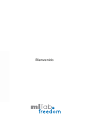 1
1
-
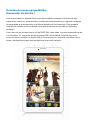 2
2
-
 3
3
-
 4
4
-
 5
5
-
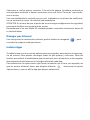 6
6
-
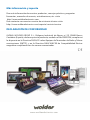 7
7
-
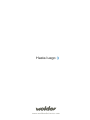 8
8
-
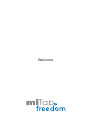 9
9
-
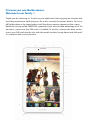 10
10
-
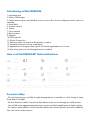 11
11
-
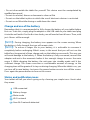 12
12
-
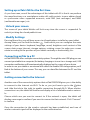 13
13
-
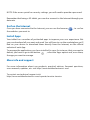 14
14
-
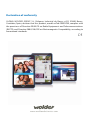 15
15
-
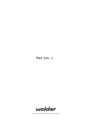 16
16
-
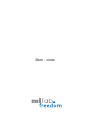 17
17
-
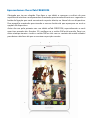 18
18
-
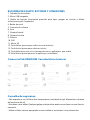 19
19
-
 20
20
-
 21
21
-
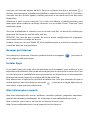 22
22
-
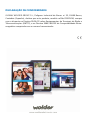 23
23
-
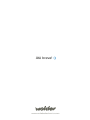 24
24